Hur man visar olika bakgrunder på olika bildskärmar

Obs: Display Fusion låter dig använda mer än två bildskärmar, men för denna tutorials skull kommer vi bara att arbeta med två.
Steg 1 - Ladda ner applikationen
Gå till displayfusion.com och ladda ner gratisversionen.
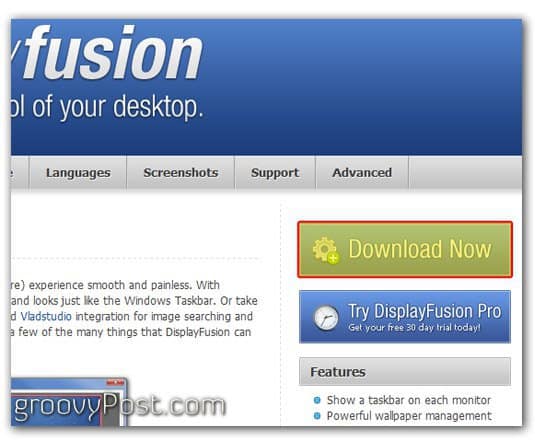
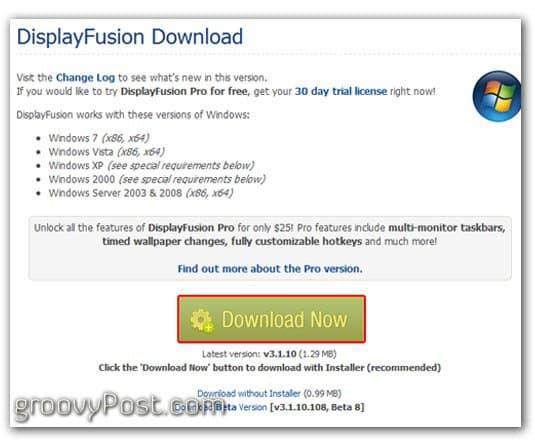
Steg 2 - Installera det
Öppen den körbara filen och följ anvisningarna.
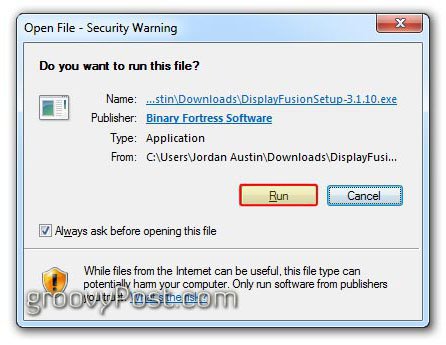
Välj din önskade språk.
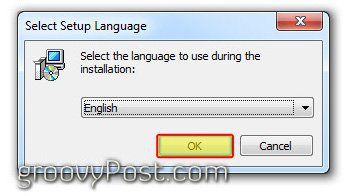
Steg 3 - Öppna och ställa in Display Fusion
Standardvyn ska se ut så här (se nedan.)
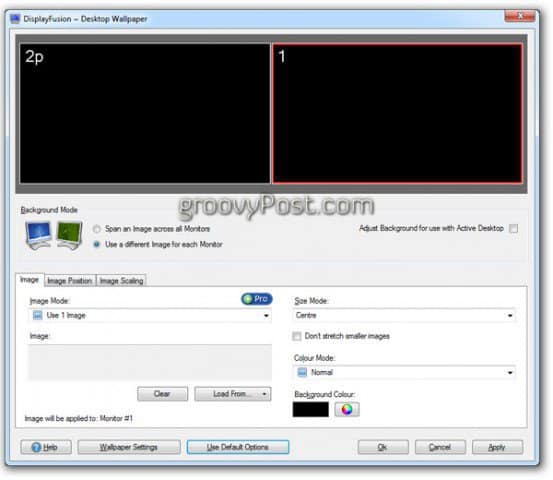
Bestäm först om du vill använda två olika tapeter eller en stor tapet som sträcker sig över båda skärmarna. Vi kommer att välja två olika bilder.
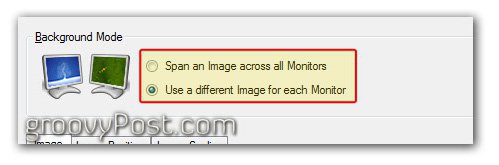
Välja var du vill dra dina bilder från. Du kan välja mellan din dator, eller från en extern källa som Flickr.
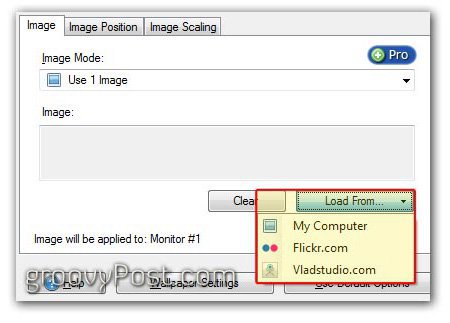
Om du vill använda Flickr som källa kommer du att presenteras med en integrerad Flickr-sökning för att välja din bild.
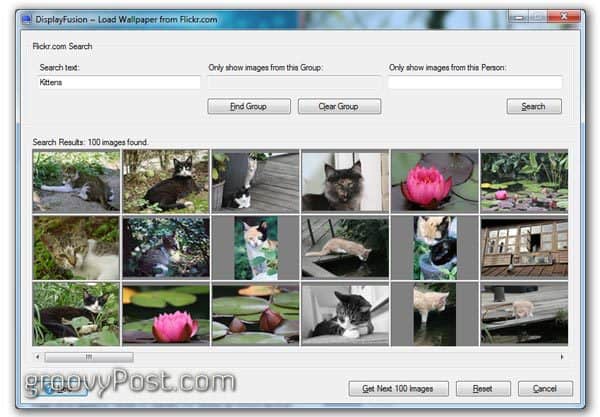
Välja hur du vill ha bilder som ska visas. Det är bäst om du får bakgrundsbilder som är gjordaför upplösning av dina bildskärmar. Alternativt kan du välja att centrera eller låta Display Fusion behålla bildförhållandet medan du fortfarande fyller din skärm med bilden.
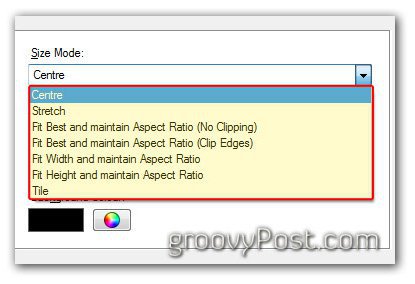
Här är mina slutliga inställningar - klicka för att förstora bilden.
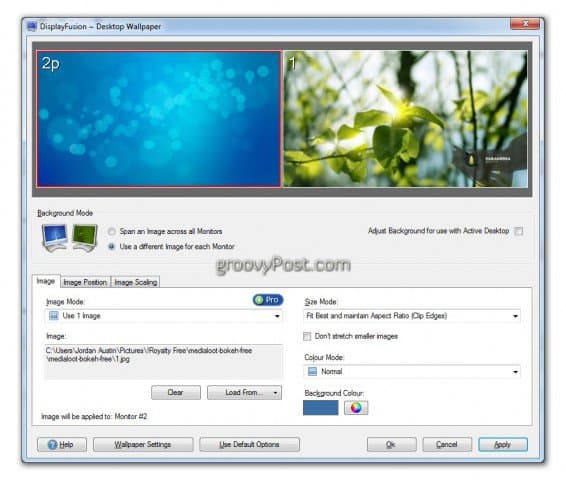
Andra fantastiska funktioner
Display Fusion har massor av funktioner; det kan verkligen göra mer än bara visa flera bakgrunder. Här är några värda att nämna:
- Avancerad Aktivitetsfält för flera monitorer Stöd
- Använd en annan bakgrundsbild på varje skärm, eller spänn en bild över alla dina bildskärmar
- Integrerad Flickr.com-bildsökning och nedladdning
- Integrerad Vladstudio.com bildsökning och nedladdning
- Dra eller mellanklicka på titelraden för maximerade fönster till flytta dem mellan skärmar
- Knäpp fönster i utkanten av skärmen eller till andra applikationsfönster
- anpassningsbar Snabbtangenter för att hantera skrivbordsfönstren
- anpassningsbar Titelbalknappar för att hantera skrivbordsfönstren
- Stöd för över 25 olika språk
Pro-version
Display Fusion har också en proversion tillgänglig. Denna version är en engångsavgift på $ 25,00 USD. Pro-versionen är fullpackad med ännu coolare saker som flera aktivitetsfält på två olika bildskärmar - samtidigt som du kan visa olika objekt på varje skärm. Läs mer om Display Fusion Pro här.
En irritation
Under de senaste sex månaderna med användning av DisplayFusion, jag har fått några klagomål, ja egentligen bara en faktiskt och det är bristen på automatisk uppdatering. Jag tror att automatisk uppdatering kan vara något de har utelämnat eftersom det bara finns i proversionen, och det kanske ska vara ett incitament att få dig att uppgradera, men jag tycker fortfarande att det är irriterande.
Snabbtangenter
Det finns en mängd andra funktioner som visasFusion har de flesta i Pro-versionen. Det finns massor av HotKeys som kan hjälpa dig att flytta dina fönster från en skärm till nästa på alla möjliga sätt, men ärligt talat använder jag dem aldrig eftersom Windows 7 gör det ganska bra på egen hand.
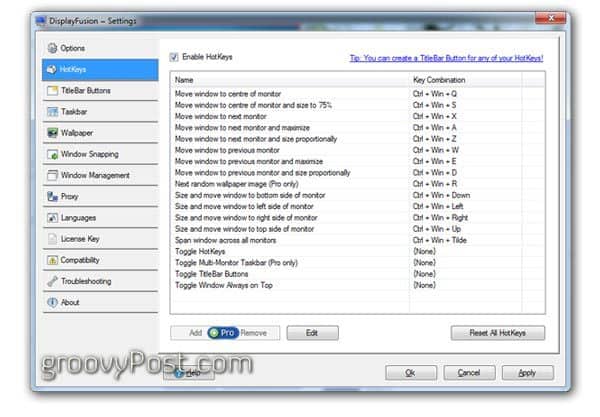
Om du är en Display Fusion-användare och känner till andra groovy funktioner, kommentera nedan och dela kunskapen.
Om författaren: Jordan Austin
Webbdesigner och utvecklare om dagen, groovyContributor om natten. Släpp gärna en anteckning nedan för Jordan eller jaga honom på hans personliga blogg missingdesign.com.










Lämna en kommentar